بسم الله الرحمن الرحيم
السلام عليكم
هذا شرح مفصل لكيفية فرمتة قسم من الاقسام وتنصيب الوندوز على السواقة C:
أدوات العمل:
سيدي يحتوي الوندوز واذا لم يكن هذا السيدي قابلاإ للإقلاع عليك ان تحضر فلوبي فارغ
قليل من التركيز
تحضير قرص بدء التشغيل Windows'98
ويمكنك إنشاؤه عن طريق الخطوات التالية :
Control Pael --> Add-Remove Programs --> Startup Disk --> Create Disk
لوحة التحكم --> إضافة وإزالة برامج --> قرص بدء التشغيل --> إنشاء القرص
==================================================
قبل إنشاء القرص تأكد من خلو جهازك من الفيروسات لأنها تنتقل في العادة إلى قرص بدء التشغيل وهو ما لا نريده بالطبع
===============================================
ملاحظة هامة جدا:
إذا كان قرص بدء التشغيل مصاب بفيروس فإنه بعد إتمام التقسيم وعمل الفورمات
سنجد أن الفيروس قد اصاب الماستر بوت ريكورد MBR - Master Boot Recorde
==================
والآن سم بالله ودعنا نبدأ:
بعد تشغيل الكمبيوتر تظهر الشاشة كالتالي

للدخول إلى إعدادات البيوس انقر مفتاح ديليت

BIOS Basic Input-Output System
نظام الإدخال والإخراج الأساسي ( بيو سيس)(BIO Sys)
كيف تجعل الكمبيوتر يقلع من السي دي روم
عند تشغيل الكمبيوتر اضغط على الزر دليت حسب الصورة العليا فتظهر لك الشاشة الرئيسية للبيوس كما هو واضح بالصورةاختر منها
Advanced BIOS Feature
واضغط انتر

اضغط انتر فتظهر لك الشاشة التالية حيث عليك أن تحدد تتالي الاقلاع البدئي
Boot Sequence
First Boot Device أو
وهو من السي دي روم أولاً وذلك حسب نوع اللوحة الأم التي عندك
وذلك باستخدام مفاتيح الصفحات page up page down

في هذه الصورة الإقلاع البدئي سيكون من الفلوبي

ثم اضغط اسكيب Esc ثم
باستخدام مفاتيح الاسهم اختر Save & Exit Setup واضغط انتر فتظهر الشاشة التالية
اضغط الحرف Y وبذلك نحدد تتالي اقلاع الحاسب بحيث يقلع من السي دي أولاً
ثم من الهارد ثانيا إذا لم يكن السي دي موضوعاً في السواقة الليزرية
=====
عندما تكون في هذه الشاشة يمكنك أن تضغط مفتاح F10 للحفظ والخروج مباشرة
======
اذا حدثت تعديلات على البيوس يمكن استرجاع البيانات السابقة بالضغط على تحميل الأفضل حسب الصورة التالية

= = = = = = = == = =
بعد ذلك ضع القرص الذي فيه مجلد تنصيب الوندوز ميلينيوم في السواقة الليزرية وأعد تشغيل الكمبيوتر
سيقلع الكمبيوتر من السيدي أو الفلوبي حسب الإعدادات التي حددتها

سيقلع الكمبيوتر من السيدي , اختر تشغيل الكمبيوتر مع دعم السيدي فيظهر لك موجه الدوس كالتالي:
اكتب تعليمة الفورمات لفرمتة القسم سي حسب الصورة التالية

الفرمتة السريعة وهي افضل لسلامة الهارد
من أجل أن تقوم بفرمتة قسم ما بشكل سريع اكتب الأمر التالي حسب الصورة

ثم اكتب تسمية للقسم الذي فرمته
============
بالنسبة للصيغة المكتوبة بالصورة استخدمها عندما تريد فرمتة سريعة للقسم سي أو اي قسم آخر
ولكن لا تستخدمها بعد عملية التقسيم Fdisk
============
بعد الانتهاء من التهيئة
ستظهر لك الشاشة التالية وهي تطالبك بوضع تسمية للقسم الذي تمت تهيئته

ثم اضغط انتر وستظهر الشاشة التالية

بعد ذلك انتقل الى السواقة الليزرية حيث يوجد الوندوز الذي تريد تنصيبه

==============



اكتب التعليمة التي بالصورة ثم انقر انتر
ثم تابع تنصيب الوندوز ميلينيوم














====
آمل ان أكون قد وفقت في الشرح
تحياتي
السلام عليكم
هذا شرح مفصل لكيفية فرمتة قسم من الاقسام وتنصيب الوندوز على السواقة C:
أدوات العمل:
سيدي يحتوي الوندوز واذا لم يكن هذا السيدي قابلاإ للإقلاع عليك ان تحضر فلوبي فارغ
قليل من التركيز
تحضير قرص بدء التشغيل Windows'98
ويمكنك إنشاؤه عن طريق الخطوات التالية :
Control Pael --> Add-Remove Programs --> Startup Disk --> Create Disk
لوحة التحكم --> إضافة وإزالة برامج --> قرص بدء التشغيل --> إنشاء القرص
==================================================
قبل إنشاء القرص تأكد من خلو جهازك من الفيروسات لأنها تنتقل في العادة إلى قرص بدء التشغيل وهو ما لا نريده بالطبع
===============================================
ملاحظة هامة جدا:
إذا كان قرص بدء التشغيل مصاب بفيروس فإنه بعد إتمام التقسيم وعمل الفورمات
سنجد أن الفيروس قد اصاب الماستر بوت ريكورد MBR - Master Boot Recorde
==================
والآن سم بالله ودعنا نبدأ:
بعد تشغيل الكمبيوتر تظهر الشاشة كالتالي

للدخول إلى إعدادات البيوس انقر مفتاح ديليت

BIOS Basic Input-Output System
نظام الإدخال والإخراج الأساسي ( بيو سيس)(BIO Sys)
كيف تجعل الكمبيوتر يقلع من السي دي روم
عند تشغيل الكمبيوتر اضغط على الزر دليت حسب الصورة العليا فتظهر لك الشاشة الرئيسية للبيوس كما هو واضح بالصورةاختر منها
Advanced BIOS Feature
واضغط انتر

اضغط انتر فتظهر لك الشاشة التالية حيث عليك أن تحدد تتالي الاقلاع البدئي
Boot Sequence
First Boot Device أو
وهو من السي دي روم أولاً وذلك حسب نوع اللوحة الأم التي عندك
وذلك باستخدام مفاتيح الصفحات page up page down

في هذه الصورة الإقلاع البدئي سيكون من الفلوبي

ثم اضغط اسكيب Esc ثم
باستخدام مفاتيح الاسهم اختر Save & Exit Setup واضغط انتر فتظهر الشاشة التالية
اضغط الحرف Y وبذلك نحدد تتالي اقلاع الحاسب بحيث يقلع من السي دي أولاً
ثم من الهارد ثانيا إذا لم يكن السي دي موضوعاً في السواقة الليزرية
=====
عندما تكون في هذه الشاشة يمكنك أن تضغط مفتاح F10 للحفظ والخروج مباشرة
======
اذا حدثت تعديلات على البيوس يمكن استرجاع البيانات السابقة بالضغط على تحميل الأفضل حسب الصورة التالية

= = = = = = = == = =
بعد ذلك ضع القرص الذي فيه مجلد تنصيب الوندوز ميلينيوم في السواقة الليزرية وأعد تشغيل الكمبيوتر
سيقلع الكمبيوتر من السيدي أو الفلوبي حسب الإعدادات التي حددتها

سيقلع الكمبيوتر من السيدي , اختر تشغيل الكمبيوتر مع دعم السيدي فيظهر لك موجه الدوس كالتالي:
اكتب تعليمة الفورمات لفرمتة القسم سي حسب الصورة التالية

الفرمتة السريعة وهي افضل لسلامة الهارد
من أجل أن تقوم بفرمتة قسم ما بشكل سريع اكتب الأمر التالي حسب الصورة

ثم اكتب تسمية للقسم الذي فرمته
============
بالنسبة للصيغة المكتوبة بالصورة استخدمها عندما تريد فرمتة سريعة للقسم سي أو اي قسم آخر
ولكن لا تستخدمها بعد عملية التقسيم Fdisk
============
بعد الانتهاء من التهيئة
ستظهر لك الشاشة التالية وهي تطالبك بوضع تسمية للقسم الذي تمت تهيئته

ثم اضغط انتر وستظهر الشاشة التالية

بعد ذلك انتقل الى السواقة الليزرية حيث يوجد الوندوز الذي تريد تنصيبه

==============



اكتب التعليمة التي بالصورة ثم انقر انتر
ثم تابع تنصيب الوندوز ميلينيوم














====
آمل ان أكون قد وفقت في الشرح
تحياتي











 العمل/الترفيه
العمل/الترفيه المزاج
المزاج









» 54546464612
» بيت شعر عن الغربة
» خبر عاجل: قوات الاحتلال تقتحم قرية زبوبا
» حواجز عسكرية يومية على مدخل زبوبا والإحتلال يتذرع حجارة تسقط على جدار الفصل
» ياما نصحتك
» نفسي أحقــد عليه
» حبي يجري في دمك
» حبي يجري في دمك
» اطلاق صواريخ من لبنان على اسرائيل ولا جرحى
» أوباما يعقد اجتماعاً مغلقاً مع عباس في نيويورك مساء اليوم
» علاج فروة الرأس الجافة
» تأييد دولي لمنح فلسطين العضوية الكاملة
» مسيرات فلسطينية الاربعاء تأييدا للتوجه الى الامم المتحدة
» إسرائيل: لا غالبيّة في مجلس الأمن لقيام دولة فلسطينية
» عباس يتوقع أوقاتاً صعبة بعد تقديم طلب عضوية دولة فلسطين في الأمم المتحدة
» لعبة جنرال
» أغرب صلاة للعصر بأميركا تثير جدالا على «يوتيوب»… فيديو
» تفاصيل تهريب دبلوماسيى السفارة الإسرائيلية :القوات الخاصة المصرية تمكنت من تحريرهم قبل وصول المتظاهرين إليهم وتم إنقذاهم بأعجوبة
» فيديو..سيدة مصرية: مبارك من الاشراف وينتسب للرسول محمد